关闭浏览器安全防护 360安全卫士网页防护如何关闭
更新时间:2024-06-15 13:57:24作者:xtang
在日常使用电脑时,我们经常会遇到一些安全防护软件的提示,其中就包括360安全卫士的网页防护功能,虽然这项功能在保护我们的网络安全方面起到了重要作用,但有时候也会给我们带来一些不便。关闭浏览器安全防护成为了一些用户的需求。如何关闭360安全卫士的网页防护功能呢?接下来我们就来详细介绍一下。
具体方法:
1.打开360安全卫士,点击界面上方的“我的电脑”按钮。
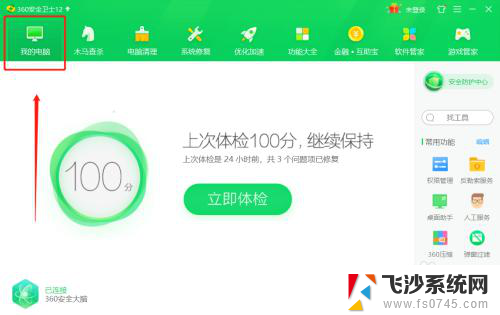
2.在右侧的侧边栏上点击“安全防护中心”按钮。
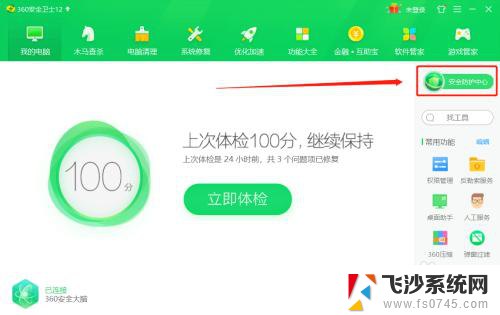
3.在弹出的界面中点击“进入防护”按钮。
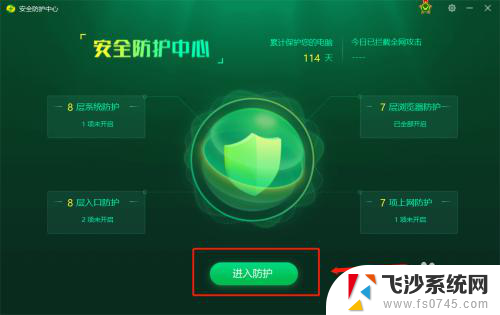
4.在安全防护中心界面点击“浏览器防护体系”按钮。
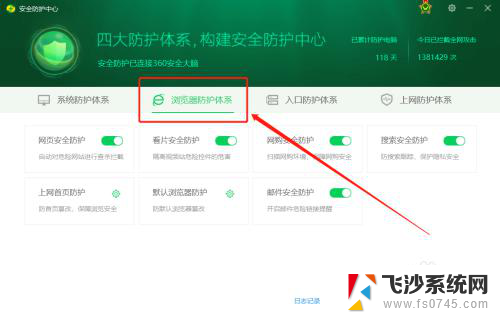
5.点击关闭“网页安全防护”后面的开关。
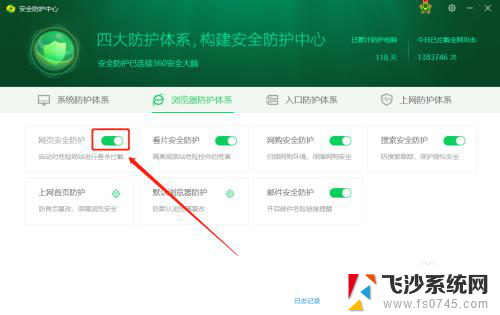
6.在弹出的对话框中点击确定即可。
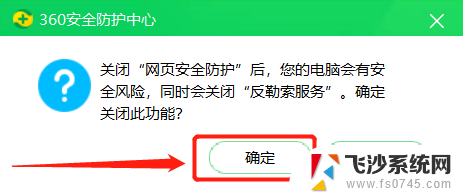
以上就是关闭浏览器安全防护的全部内容,如果有任何不清楚的地方,可以参考以上小编提供的步骤进行操作,希望对大家有所帮助。
关闭浏览器安全防护 360安全卫士网页防护如何关闭相关教程
-
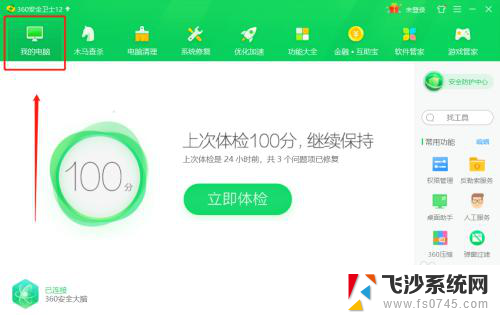 360浏览器安全组件怎么关闭 360安全卫士如何关闭网页安全防护功能
360浏览器安全组件怎么关闭 360安全卫士如何关闭网页安全防护功能2024-06-30
-
 360的屏幕保护怎么关闭 怎样关闭360安全卫士的屏保
360的屏幕保护怎么关闭 怎样关闭360安全卫士的屏保2023-12-22
-
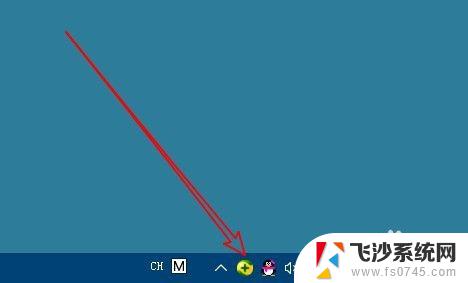 电脑360安全卫士怎么关闭 如何彻底退出360安全卫士
电脑360安全卫士怎么关闭 如何彻底退出360安全卫士2023-10-22
-
 如何取消360屏幕保护 如何在360安全卫士中关闭屏保
如何取消360屏幕保护 如何在360安全卫士中关闭屏保2024-03-28
- 怎么把360屏保关闭 360安全卫士关闭屏保的步骤
- 怎么删除360屏保 360安全卫士如何关闭屏保功能
- 浏览器安全搜索怎么关闭 如何关闭谷歌安全搜索功能
- 360卫士怎么卸载干净 360安全卫士如何完全卸载
- 怎么把浏览器的安全访问关闭 IE浏览器关闭安全警告方法
- 360浏览器屏幕保护怎么关闭 360浏览器电脑端屏保关闭步骤
- 笔记本关掉触摸板快捷键 笔记本触摸板关闭方法
- 电视看看就黑屏怎么回事 电视机黑屏突然没图像
- word文档选项打勾方框怎么添加 Word中怎样插入一个可勾选的方框
- 宽带已经连接上但是无法上网 电脑显示网络连接成功但无法上网怎么解决
- word文档设置页码从第二页开始 Word页码设置从第二页开始显示
- 苹果笔记本电脑切换系统按哪个键 苹果电脑切换系统的方法是什么
电脑教程推荐
- 1 笔记本关掉触摸板快捷键 笔记本触摸板关闭方法
- 2 word文档选项打勾方框怎么添加 Word中怎样插入一个可勾选的方框
- 3 宽带已经连接上但是无法上网 电脑显示网络连接成功但无法上网怎么解决
- 4 iphone怎么用数据线传输文件到电脑 iPhone 数据线 如何传输文件
- 5 电脑蓝屏0*000000f4 电脑蓝屏代码0X000000f4解决方法
- 6 怎么显示回车符号 Word如何显示换行符
- 7 cad2020快捷工具栏怎么调出来 AutoCAD2020如何显示工具栏
- 8 微信怎么图片和视频一起发 微信朋友圈怎么一起发图片和视频
- 9 qq电脑登陆需要手机验证怎么取消 电脑登录QQ取消手机验证步骤
- 10 幻灯片背景图怎么全部更换 怎么一起换PPT全部页面的主题颜色